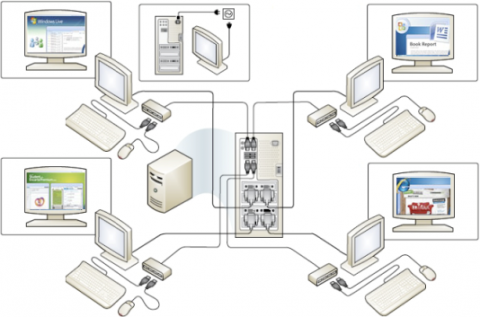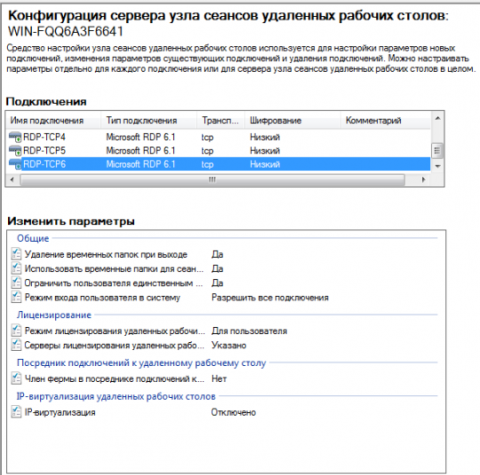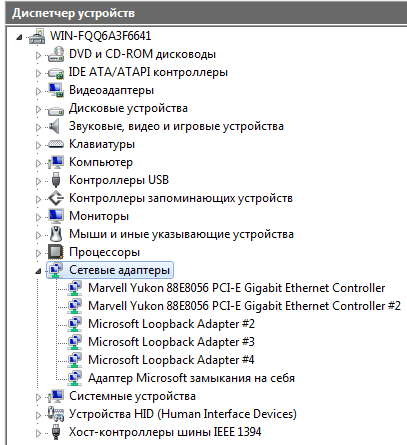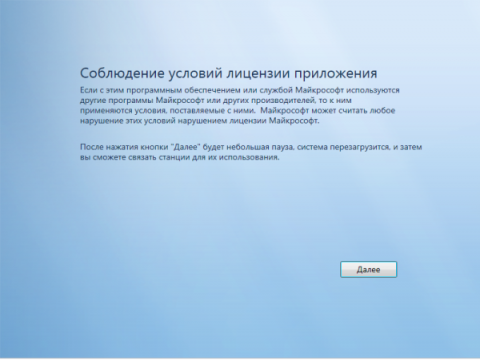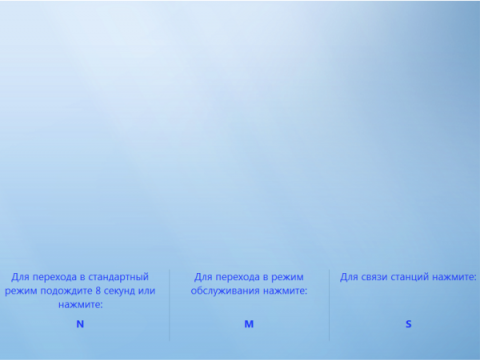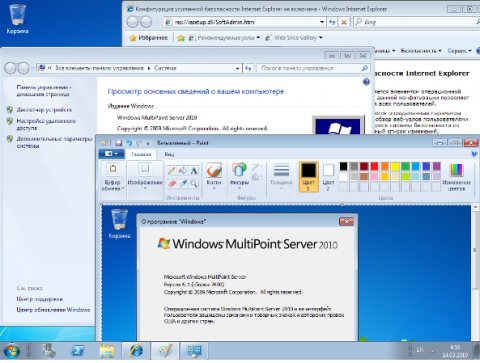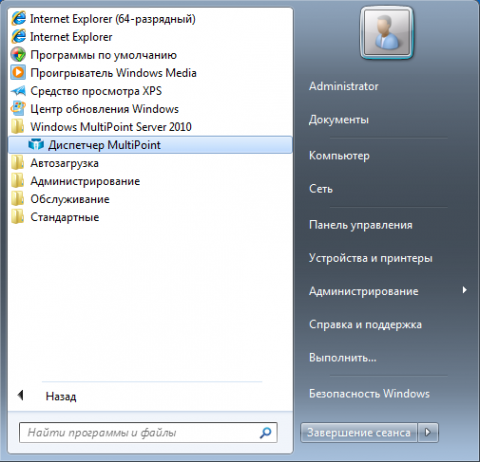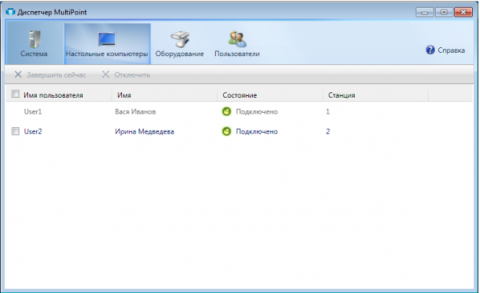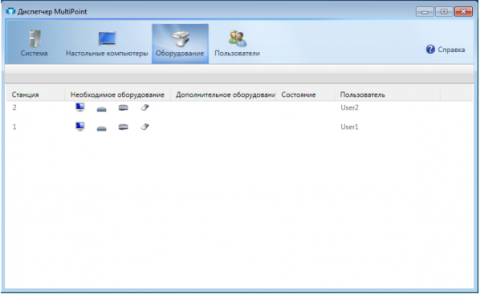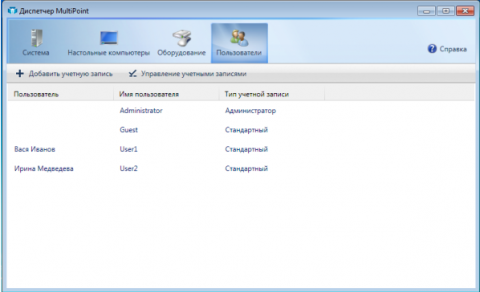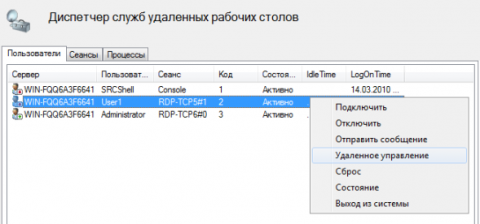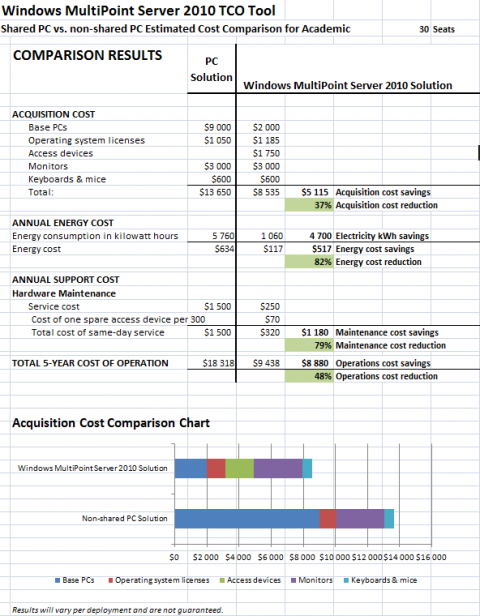Введение
Сейчас много крупных компаний обращает свое внимание на образовательную сферу, и корпорация Microsoft - одна из них. Она выпускает различное программное обеспечение, в том числе, ориентированное на учебные заведения, и в рамках MultiPoint Solutions прилагает интересные решения, которые можно обозначить как "один компьютер – много учеников". В семейство MultiPoint Solutions входит как ПО Microsoft Mouse Mischief, позволяющее создавать интерактивные презентации, с которыми могут взаимодействовать одновременно множество учеников; так и Microsoft MultiPoint Server, позволяющий использовать ресурсы одного компьютера для одновременной работы нескольких учеников.
Что такое MultiPoint Server и для чего он нужен
Windows Multipoint Server 2010 представляет собой новое решение Microsoft, предназначенное для учебных заведений. Идея, реализованная в Multipoint Server, состоит в том, что для обучения нескольких школьников или студентов можно заменить использование нескольких компьютеров всего одним, к которому подключено несколько комплектов мониторов, клавиатур и мышей. Каждому ученику или студенту на компьютере с Multipoint Server предоставляется своя персональная, независимая рабочая среда (рабочий стол, документы, настройки, избранное и т.п.), при этом все они используют ресурсы одного компьютера. Windows Multipoint Server 2010 позволяет учебным заведениям при ограниченном бюджете создать большее количество учебных мест или сократить первоначальные затраты на приобретение компьютерного оборудования, а также существенно снизить совокупную стоимость владения (TCO) компьютерными системами.

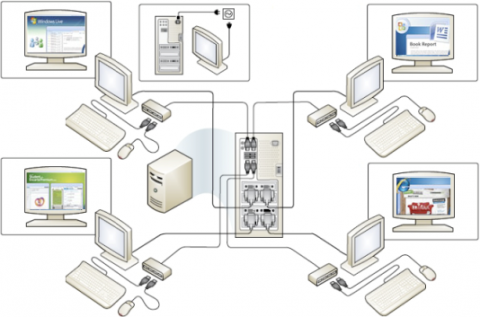
Как работает Windows Multipoint Server 2010
Идея использовать один компьютер для одновременной и независимой работы нескольких учеников не нова, но реализовать подключение несколько комплектов мониторов, клавиатур и мышей к одному компьютеру при том, что ученики работают независимо друг от друга, было проблематично в связи с архитектурными ограничениями компьютера. Тем не менее, Microsoft удалось обойти это ограничение весьма красивым способом, взяв за основу технологию терминального доступа (терминальный сервер).
Заключается он в том, что при загрузке MultiPoint Server осуществляется загрузка специальной среды в Windows, под служебной учетной записью в консольном режиме. В данной среде происходит разделение всех подключенных пользовательских устройств ввода (клавиатуры и мышки) для независимой работы, а также запускается n-количество (n - соответствует количеству подключенных мониторов) приложений "Подключения к удаленному рабочему столу", который производит "удаленное" подключение к этому же компьютеру (то есть подключение происходит само на себя). Каждое такое приложение выводится строго на "свой" монитор, соответственно, каждый ученик видит свое индивидуальное приглашение для входа на "удаленную" систему. А дальше - работа идет как обычно за персональным компьютером.
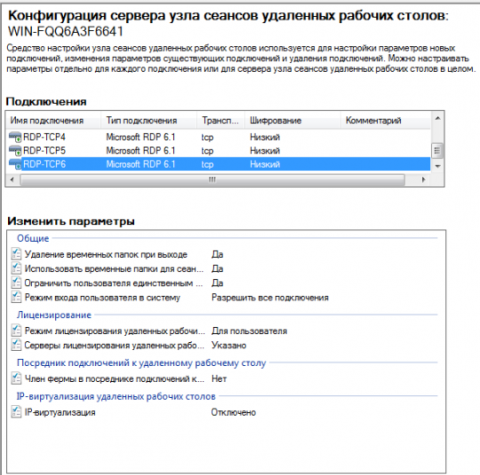
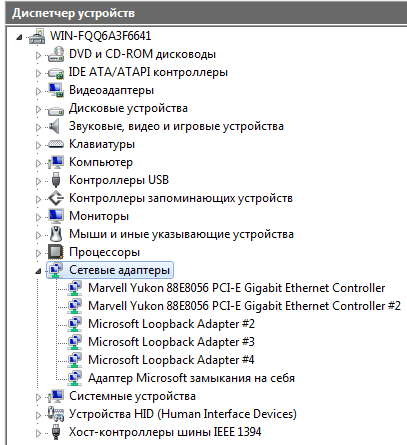
Как разворачиваем Windows Multipoint Server 2010
Существуют два способа разворачивания систем с Microsoft MultiPoint Server: основной и расширенный. В основном, все устройства ввода-вывода (мониторы, клавиатуры и мышки) подключены непосредственно к компьютеру. Расширенный - это когда все устройства ввода-вывода подключаются через специальные устройства, так называемые нулевые клиенты (Zero Client), которые по своему принципу работы схожи с обычными тонкими клиентами, а те, в свою очередь, подключены к компьютеру с Microsoft MultiPoint Server, по USB интерфейсу.

Нулевой клиент (Zero Client) представляет собой компактное plug and play устройство с низким энергопотреблением, в котором отсутствуют
механические детали и программное обеспечение, за счет этого устройству
не требуется настройка и обслуживание. При подключении такого устройства
к компьютеру с Microsoft MultiPoint Server, в системе определяются
дополнительные устройства: звуковой и видео адаптер,
а так же подключенная мышка и клавиатура.

У каждого способа разворачивания есть свои плюсы и минусы. В первом случае, количество учебных мест будет определяться аппаратными возможностями компьютера и, в первую очередь, это связано с возможным количеством подключаемых мониторов. Если взять современный среднестатический компьютер, то в него можно установить до двух видео адаптеров, в которые, соответственно, можно подключить до двух мониторов, и в итоге у нас получится 4 учебных места. При использовании материнских плат для рабочих станций или энтузиастов, в которые можно установить 3, 4 и 5 видео адаптеров, можно довести количество рабочих мест до 10. Минусом для данной схемы разворачивания является то, что мы не сможет обеспечить ученика индивидуальным звуком.
Во втором способе используются нулевые клиенты. Количество рабочих мест будет определяться количеством подключенных "тонких" клиентов, а их может быть не более 10. Минусом для этого способа разворачивания является стоимость этих нулевых клиентов, по сравнения с видео адаптерами, а также возможностью отсутствия этих устройств у местных поставщиков компьютерного оборудования из-за очень узкой специфики этих клиентов.
Есть, конечно, и третий способ разворачивания комплекса, о котором все же стоит упомянуть. Это классический способ с использованием обычных тонких клиентов, подключаемых по сети. Но этот способ отходит от главной цели проекта MultiPoint Server, так как значительно увеличивает стоимость комплекса в целом, за счет необходимости в разворачивании сетевой инфраструктуры, применения более дорогих тонких клиентов, по сравнению с нулевыми, а также за счет удорожания поддержки комплекса. При необходимости можно использовать все три способа взаимодействия, технических ограничений здесь нет.
Сейчас на рынке есть несколько моделей нулевых клиентов для Microsoft MultiPoint Server 2010: Wyse E01 Zero Client, NComputing U170, Tritton Technologies Multipoint Workstation 300 и HP MultiSeat t100 Thin Clients. Вот Hewlett-Packard - пока единственная компания, которая представила на рынке законченное "коробочное" решение HP Multiseat Computing Solution, в состав которого входят, как компьютер HP Compaq MultiSeat ms6000 с предустановленным Microsoft MultiPoint Server 2010, так и клиентские станции HP MultiSeat t100 Thin Clients: достал из коробки, подключил, и можно сразу приступать к работе.
Работаем за Windows Multipoint Server 2010
Работа за Windows Multipoint Server идентична для обоих случаев разворачивания. При запуске MultiPoint Server будет предложен выбор действий: переход в стандартный режим, режим обслуживания и связи станции. Последний режим служит для привязки клавиатуры c мышкой к монитору, в этом режиме необходимо ввести букву (A,B,C,D и т.д.) на клавиатуре, которая отображается на мониторе. После этого происходит переход в стандартный режим работы. Режим обслуживания служит для обслуживания системы: установки драйверов, программного обеспечения и т.п. В этом случае работа с MultiPoint Server происходит только в консольном режиме. В стандартном режиме, который загружается автоматически после загрузки системы, происходит вход в систему под служебной учетной записью, и запускается среда MultiPoint Server. Как уже описывалось выше, в этой среде осуществляется разделение подключенных пользовательских устройств ввода (клавиатуры и мышки) для независимой работы и распределение по мониторам запущенных программ "Подключения к удаленному рабочему столу". Дальнейшая работа учеников происходит в терминальном режиме и не отличается ничем, если бы каждый пользователь сидел за отдельным компьютером.
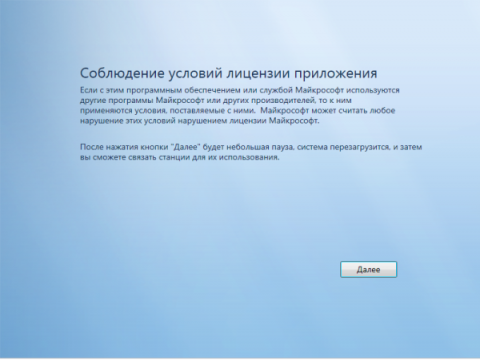
Увеличить рисунок
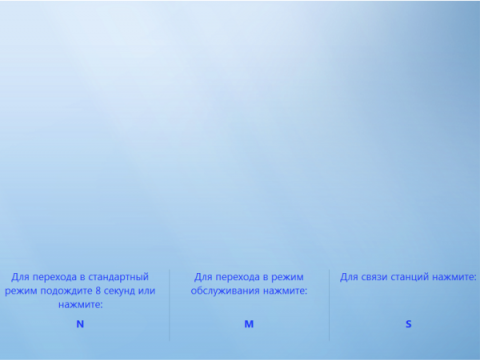
Увеличить рисунок

Увеличить рисунок
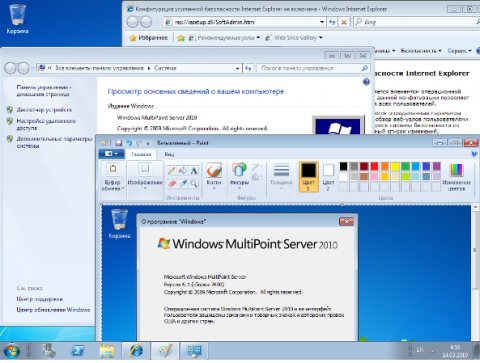
Увеличить рисунок
Управляем Windows Multipoint Server
Управление MultiPoint сервером возможно, как стандартными средствами администрирования Windows 2008 R2, так и специально созданным для простого управления (администрирования) компьютером преподавателя - Диспетчер MultiPoint. Через Диспетчер MultiPoint можно управлять учетными записями пользователей, видеть, какое пользовательское оборудование подключено, какие пользователи работают, отключить или завершить сеанс пользователей и т.п.
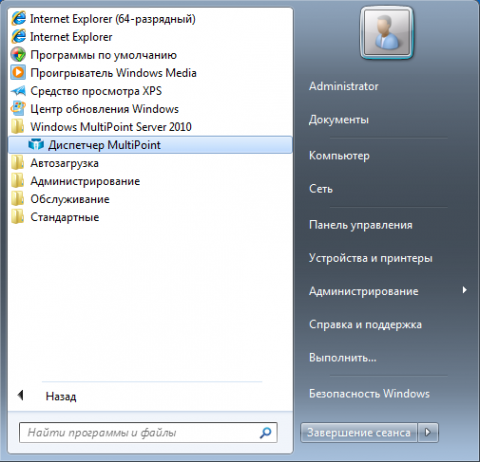

Увеличить рисунок
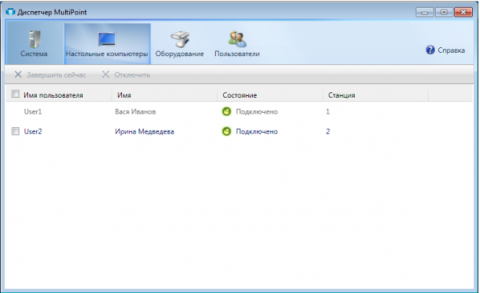
Увеличить рисунок
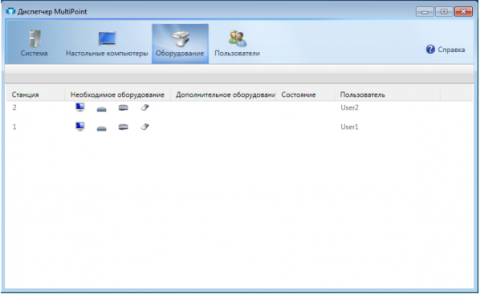
Увеличить рисунок
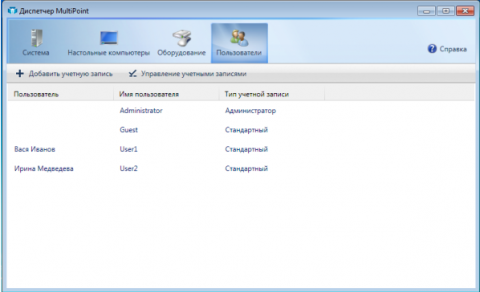
Увеличить рисунок
К сожалению, в Диспетчер MultiPoint не включили возможность наблюдать за рабочими столами пользователей или подключиться к конкретному сеансу, но это можно сделать стандартными средствами Windows Server, через диспетчер службы удаленных рабочих столов.
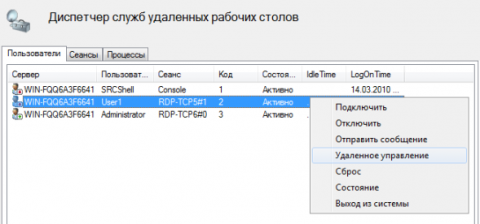
Увеличить рисунок
При необходимости в более расширенных функциональных возможностях работы преподавателя с MultiPoint сервером, возможно воспользоваться сторонним программным обеспечением, к примеру, таким как AB Tutor Control, специально разработанным для учебных заведений.
Сколько стоит?
Вернемся к главному вопросу, сколько может сэкономить учебное заведение, если будет использовать Windows MultiPoint Server 2010, по сравнению с классическим способом организации учебного места?
Для расчета воспользуемся специально подготовленным инструментом - Windows MultiPoint Server 2010 TCO Tool, хотя цифры можно посчитать и на "бумажке". Расчет произведем из условия, что необходимо оборудовать класс на 30 учебных мест. Для решения с Windows MultiPoint Server будут использоваться нулевые клиенты, а также в расчет включено, что за одним компьютером для комфортной работы будут работать не более 6 учеников (остальные значения для расчета оставлены по умолчанию).
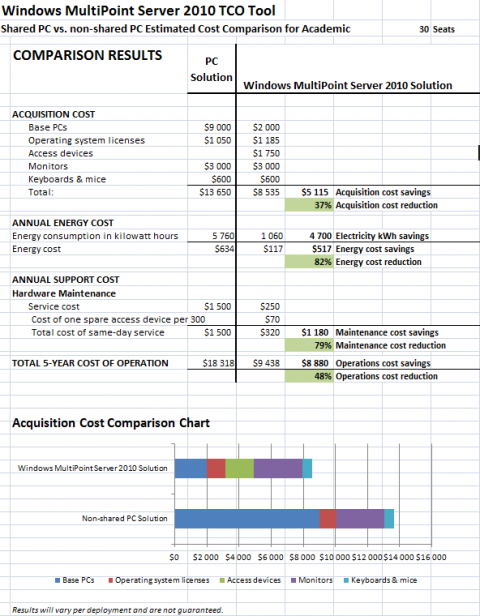
Увеличить рисунок
Как видно по расчету, экономия получается существенная. В сравнении с классической схемой первоначальные затраты на приобретение техники, ПО и лицензий на 37% меньше; расход электроэнергии на 82% меньше; обслуживание техники на 79% меньше и в итоге, совокупная стоимость владения (ТСО) за 5 лет будет на 48% меньше с учетом того, что в расчете присутствует только базовое ПО (операционная система) и лицензии, а если в расчет включить еще и ПО для обучения, а также вспомогательное ПО, к примеру, антивирусное обеспечение, средства резервного копирования и т.п., лицензирование которого происходит не по количеству рабочих мест, а по количеству инсталляции, то экономия будет еще значительней.